У претходном уџбенику смо погледали разлоге због којих уопште морамо вршити селекцију у Пхотосхопу. Сазнали смо да Пхотосхоп свијет види сасвим другачије од онога како ви и ја то видимо. Гдје видимо неовисне објекте, Пхотосхоп види само пикселе различитих боја, тако да користимо разне Пхотосхопове алате за одабир да бисмо одабрали објекте или подручја на фотографији које Пхотосхоп никада не би могао самостално идентифицирати.
У истом туториалу сам споменуо да нам Пхотосхоп даје много различитих алата за одабир ствари на слици, неке основне и неке напредније (мада је смешно како чак и такозвани "напредни" алати могу изгледати прилично основно када вам је пријатно њих). У овом туториалу ћемо погледати један од најчешћих и најлакших алата за избор који се користи, Правокутни алат Маркуее, један од Пхотосхопових основних алата за избор који је заједно са алатом Еллиптицал Маркуее и Полигонал Лассо алатом дизајниран за израду. избор заснован на једноставним геометријским облицима. Као што назив говори, Правокутни алат за шарке је савршен за тренутке када требате нацртати избор у облику правоугаоника или квадрата.
Наћи ћете Правокутни алат за шарке који сједи на самом врху плоче са алаткама у Пхотосхопу. То је алат са иконом која изгледа као обрис квадрата. Кликните на њу да бисте је одабрали:
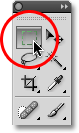
Правокутни алат за прављење налази се на врху панела са алаткама.
Ако користите Пхотосхоп ЦС4 као што сам ја овде или Пхотосхоп ЦС3, а панел вашег Алата поставите на један распоред ступаца, Правокутна алатка за маркирање биће друга икона са врха:
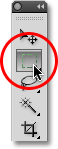
Плоча Алати у Пхотосхопу ЦС3 и новијој верзији може се приказати у облику једног или двоструког ступца.
Цртање правоугаоних избора
Коришћење Правокутног алата за маркирање у његовом најосновнијем облику је једноставно. Једноставно кликните мишем на месту где желите да започнете избор, који ће се обично налазити у горњем левом углу објекта или подручја које треба да одаберете, а затим наставите држати тастер миша доле док повлачите према доњем десном углу угао објекта или подручја. Када отпустите тастер миша, избор је завршен!
Ево фотографије неких дрвених блокова:

Шарени дрвени блокови.
Видите онај велики црвени блок у горњем реду? Рецимо да сам желео да променим његову боју, врло једноставна ствар. Ако је ово био Стар Трек, могао бих једноставно рећи "Рачунар, одаберите црвени блок, горњи ред", а затим "Промените боју у љубичасту" или било коју боју коју смо желели. Нажалост, стварност се још увек није сасвим захватила од научне фантастике, али то не значи да је живот у данашње доба и старост неподношљиво тежак. Далеко од тога! Пхотосхоп можда неће моћи да идентификује дрвени блок, јер све што види су пиксели, али не само ви и ја, можемо видети да је врло јасно у облику правоугаоника, што значи да је задатак одабира савршено је погодан за Правокутни алат за шарке.
Прво ћу изабрати Правокутни алат за праћење на плочи са алаткама као што смо видели пре мало. Такође можете одабрати алате помоћу пречица на тастатури. Притиском на слово М на тастатури одмах ћете изабрати алат Правокутни жетон. Затим, да започнем избор, кликнућу у горњи леви угао блока. Док још држим тастер миша, повући ћу се према доњем десном углу блока:
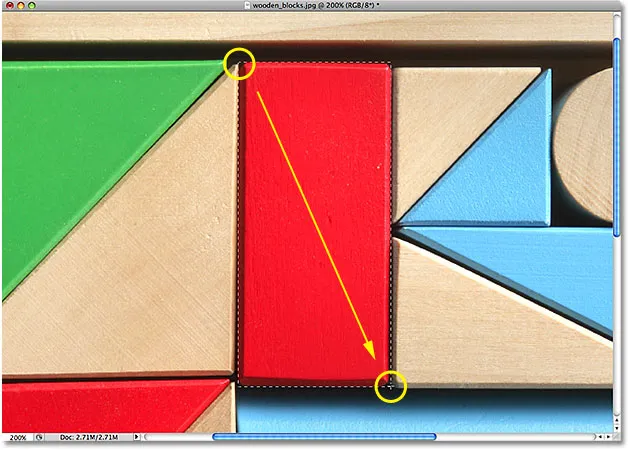
Кликните у горњи леви угао да бисте започели избор, а затим превуците доле у доњи десни угао. Отпустите тастер миша да бисте га довршили.
Ако установите да нисте започели свој избор на правом месту, нема потребе да почињете испочетка. Само држите размакницу, а затим повуците миш да бисте помакнули одабир тамо гдје вам је потребно. Када завршите, отпустите размакницу и наставите повлачењем одабира.
Да бих довршио избор, све што треба да урадим је да ослободим дугме миша. Сада је одабран дрвени блок (или бар, одабрани су пиксели који чине оно што видимо као блок), а око блока се појављује контура одабира у прозору документа. Све измене које унесем у овом тренутку ће утицати на тај блок и на остале:
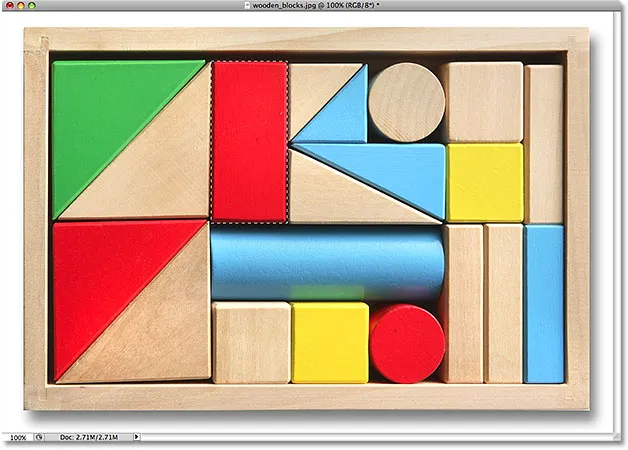
Обриси селекције појављују се као низ покретних испрекиданих линија, познатих и под називом "марширајући мрави".
Да бисмо променили боју блока, користићемо Пхотосхоп-ово подешавање Хуе / Сатуратион слике. Да бисте га изабрали, прећи ћу на мени слике на врху екрана где ћу изабрати Подешавања, а затим Хуе / Сатуратион :
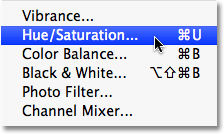
Подешавање Хуе / Сатуратион слике је сјајно за промену боје објеката на слици.
Приказује се дијалошки оквир Хуе / Сатуратион. Мислим да ћу променити боју блока у наранџасту. Знам да сам раније рекао љубичасто, али сада када имам још неколико минута да размислим о томе, лепа јарко наранџаста боја би вероватно била бољи избор. Промјена боје је једноставна попут превлачења клизача Хуе улево или удесно док не пронађете жељену боју. Повући ћу мине према десно до вредности од 28 да би одабрао наранџасту. Затим, да мало појачам засићеност боја, превући ћу клизач Сатуратион удесно до вредности од око +25:
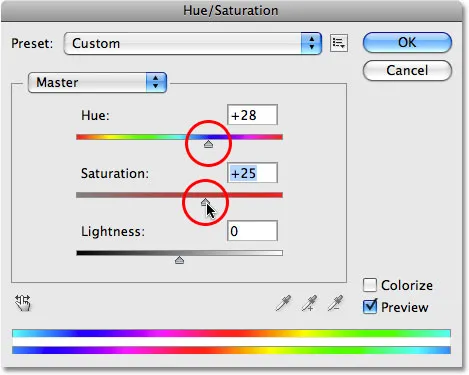
Промените боју предмета повлачењем клизача Хуе. Повећајте или смањите засићеност боја помоћу клизача Засићење.
Када будем задовољан новом бојом, кликните ОК да изађем из дијалошког оквира. Мој избор ми више није потребан, па бих га уклонио прећи на мени „ Селецт “ при врху екрана и изабрати Поништи одабир:
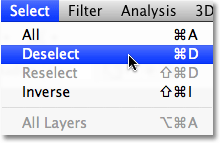
Уклоните изборе одабиром опције Поништи избор из менија Селецт.
Бржи начин уклањања одабира је пречац на тастатури, Цтрл + Д (Вин) / Цомманд + Д (Мац), али било који начин ће радити. Пошто је обрис одабраног посла нестао, можемо видети да је на подешавање нијансе / засићености утицало само подручје које је било унутар правоугаоне селективне контуре. Некада црвени блок је сада наранџасти блок, док остатак фотографије остаје непромењен:
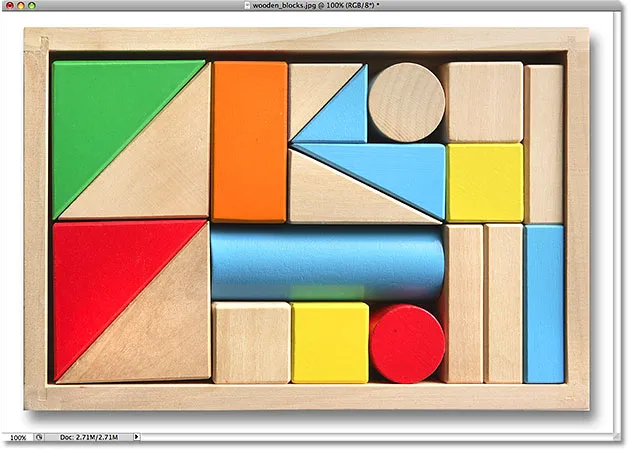
На подешавање нијансе / засићења утицало је само подручје унутар правокутног избора.
Бирање дрвеног блока помоћу Правокутног алата за маркирање било је лако, али шта ако је објект који требамо одабрати савршено квадратни? Погледаћемо следеће!
Додаци за кратке кодове, акције и филтере: Грешка у кратком коду (основни огласи-средина)
Цртање квадратних избора
До сада смо видели како је лако одабрати предмет или подручје правоугаоног облика на фотографији помоћу Правокутног алата за маркирање, али шта ако требате да изаберете нешто што је савршено квадратно? Постоји ли начин да примените контуру одабира у квадрат? Не само да постоји начин да се то постигне, заправо постоје два начина да се то постигне, мада је један од њих много бржи од другог.
Ево фотографије коју сам отворио у Пхотосхопу неких прилично храпавих плочица:
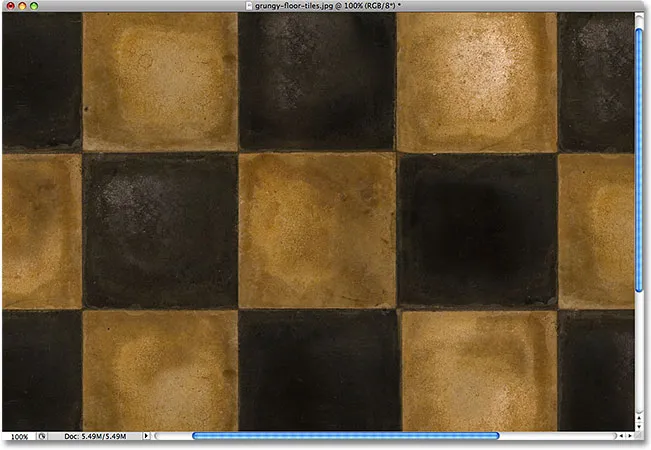
Прљаве, храпаве плочице.
Рецимо да желим одабрати плочицу у центру како бих је могао користити као занимљиву позадину или текстуру за ефекат. Пошто је плочица очигледно квадратна, жељели бисмо ограничити избор на квадрат. Прво ћемо погледати дуг пут да то пређемо.
Сваки пут када је изабран Алат за правоугаоне шаре, на траци са опцијама у врху екрана биће приказане опције посебно за овај алат. Једна од опција назива се Стиле, а по дефаулту је постављена на Нормал, што значи да можемо слободно извући било који избор величине који нам је потребан било које димензије. Да бисте одабрали силу у квадрат, прво промените опцију Стил у Фиксни однос, а затим унесите вредност 1 за опције ширине и висине (1 је подразумевана вредност за ширину и висину, тако да је можда нећете морати да мењате) :

Промените опцију Стиле у Фикед Ратио, а затим подесите и ширину и висину на 1.
Ово присиљава избор у однос ширине и висине од 1: 1, што значи да ће ширина и висина нашег избора увек бити једнаке једна другој, што значи да сада можемо лако извући савршени квадрат. Кликнућу мишем у горњи леви угао плочице да започнем свој избор, као што сам и раније урадио, а притиском миша на дугме миша повући ћу се у доњи десни угао плочице. Овај пут, захваљујући опцијама које сам поставио у траци са могућностима, мој је контура избора ограничена на квадрат:
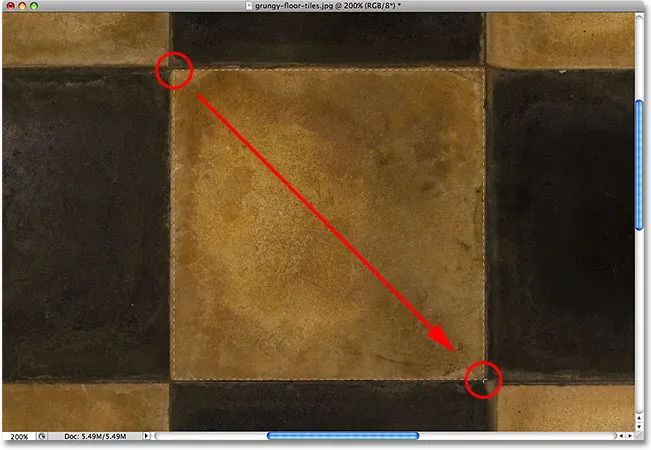
Без обзира колико велики избор ја цртам, он остаје савршен квадрат.
Још једном, нема потребе да започињете испочетка ако нисте започели свој избор на правом месту. Само задржите размакницу, превуците одабир на нову локацију, а затим отпустите размакницу и наставите повлачењем остатка одабира.
За довршетак избора отпустит ћу типку миша и у прозору документа можемо видјети да је квадратна плочица у средини одабрана, спремна за све што одлучим учинити с њом:
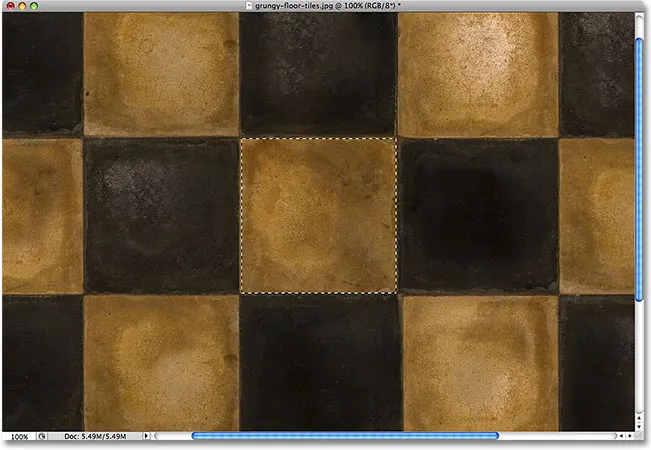
Сада је одабрана средишња плочица.
Једини проблем код коришћења ове методе за присиљавање одабира у квадрат је да су опције на траци са опцијама „лепљиве“, што значи да се аутоматски неће вратити на подразумевана подешавања следећи пут када будете користили алат. Не могу ни да вам причам колико пута сам покушао да повучем правоугаони избор само да бих избор ограничио на квадрат или неки други однос димензија, јер сам заборавио да променим опцију Стил у Нормалну. Дакле, пре него што наставимо даље, вратимо се сада на Нормално :

Обавезно вратите опцију Стиле на Нормално јер Пхотосхоп то неће урадити уместо вас.
Пречица на тастатури
Много бољи начин за ограничавање одабира на квадрат помоћу Правокутног алата за маркирање је једноставна пречица на тастатури. Кликните на почетну тачку и почните да вучете правоугаони избор као и обично, а затим држите тастер Схифт док настављате да вучете. Чим притиснете тастер Схифт, видјет ћете да се контура одабира скочи на савршен квадрат. Држите притиснут тастер Схифт све док не завршите са цртањем одабира. Отпустите тастер миша да бисте довршили избор, а затим отпустите тастер Схифт.
Важан је редослед како бисте овде учинили ствари. Ако отпустите тастер Схифт пре него што пустите тастер миша да довршите избор, контура одабира ће се вратити у правоугаони облик и мораћете поново да притиснете и држите тастер Схифт да бисте се вратили на квадрат. Такође, ако притиснете тастер Схифт пре него што кликнете да започнете свој избор, ући ћете у режим Адд то Селецтион, што није нешто што овде треба да уђемо, али може вам дати неочекиване резултате ако већ имате један избор активан и покушајте покренути нови. Зато запамтите да бисте ограничили избор на квадрат помоћу пречице на тастатури, прво кликните да бисте поставили почетну тачку и започели превлачење, а затим држите тастер Схифт. Отпустите тастер миша да бисте довршили избор, а затим отпустите тастер Схифт.
Затим ћемо научити како повући правокутни или квадратни избор из његовог центра!
Цртање одабира из центра
До сада смо све наше правоугаоне или квадратне изборе започели из горњег левог угла, без обзира на то што смо одабрали, и у већини случајева делује сасвим у реду. Али не постоји правило које каже да увек морате почети у горњем левом углу. У ствари, Пхотосхоп нам даје једноставну пречицу на тастатури која нам омогућава да повучемо селекције из њиховог центра, а не из угла.
Кликните на почетну точку у средини подручја које требате одабрати алатком Правокутна маркиза и почните повлачити свој одабир, а затим држите типку Алт (Вин) / Оптион (Мац) и наставите с повлачењем. Чим додате Алт / Оптион тастер, контура одабира ће се почети протезати у свим смеровима од точке на коју сте првобитно кликнули. Наставите повлачењем одабира из његовог средишта, отпустите тастер миша да бисте довршили избор, а затим отпустите тастер Алт / Оптион:
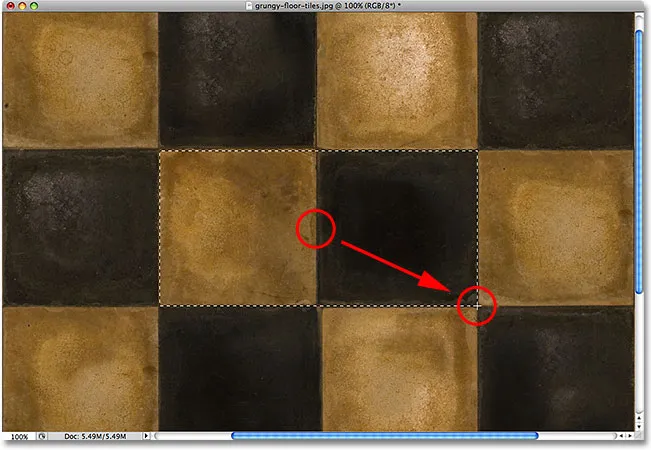
Придржавање Алт (Вин) / Оптион (Мац) омогућава нам да повучемо селекцију из центра.
Још једном, важан је редослијед како овдје радите. Ако отпустите тастер Алт / Оптион пре него што пустите тастер миша да довршите избор, контура одабира ће се вратити на подразумевано понашање које се протеже из угла. Морате поново да притиснете и држите тастер Алт / Оптион да бисте га вратили у центар. Такође, ако притиснете и задржите Алт / Оптион пре него што кликнете да поставите почетну тачку, ући ћете у режим одузимања од селекције у који овде нећемо ући, али може изазвати неочекиване резултате ако већ имате један одабир активан и покушајте да започните нови. Исправан редослед цртања правокутних избора из центра је да кликнете да поставите почетну тачку и започнете превлачење, а затим држите Алт / Оптион и наставите са повлачењем. Отпустите тастер миша да бисте довршили избор, а затим отпустите тастер Алт / Оптион.
Одабир квадрата можете извући и из његовог центра. Једноставно додајте тастер Схифт у пречицу на тастатури. Кликните на средину квадратног објекта или подручја које требате да одаберете и започнете повлачењем одабира, а затим држите Схифт + Алт (Вин) / Схифт + Оптион (Мац) који ће контуру одабира претворити у савршен квадрат и форсирати избор да се продужи у свим правцима од места на које сте кликнули. Када завршите, отпустите тастер миша, а затим отпустите тастере Схифт и Алт / Оптион.
Брзо уклоните избор
Када завршите са избором и више вам није потребан, можете га поништити тако што ћете отворити мени „ Селецт “ на врху екрана и одабрати опцију Поништи избор као што смо видели раније или можете да употребите пречицу на тастатури Цтрл + Д ( Вин) / Цомманд + Д (Мац). Или, за још бржи начин уклањања избора правоугаоног или квадратног избора, једноставно кликните било где у прозору документа док још увек имате активан Правокутни алат.